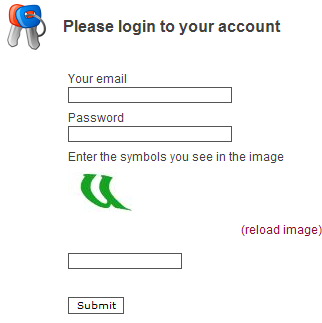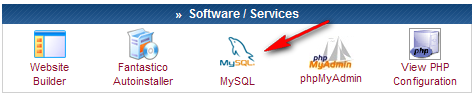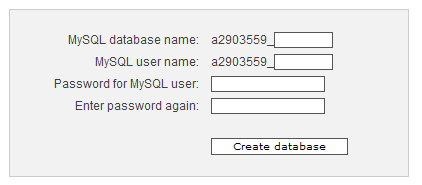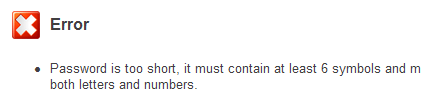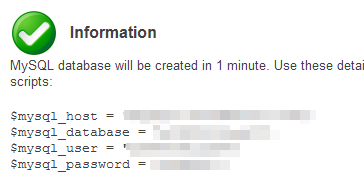海外無料サーバー000webhost.comへWordPressをインストールする手順の続きです。
前回の記事でアカウントの作成まで終了しました。
続いてWordPressのインストールに必要なデータベースの作成を行います。
データベースの作成
まずはメールアドレスとアカウントを打ち込んでメンバーページへログイン
【Go to CPanel】をクリックしてコントロールパネルのページへ進みます。
いくつも項目がありますが、真ん中あたりの【Software/Services】から【MySQL】を選びクリック
データベース作成ページに進みますので必要事項を入力します。
MySQL database name:半角英数字であればなんでもいいです。短い方が便利。
MySQL user name:上記と同じものでいいです。
Password for MySQL user:任意のパスワードを設定、もちろん半角英数
Enter password again:確認として上記と同じパスワードを入力
※ちなみにパスワードは6文字以上。それより少ないとこんなエラーが出ます。
入力が終われば【Create database】をクリック
この画面が表示されれば成功です。
データベースが作成されました。
データベースの情報はコピペするなり、メモするなり記録しておきましょう。
通常のサーバーであれば、あとはWordPressの本体ファイルをダウンロードしてきて解凍、wp-conig.phpファイルを書き換えてアップロードすればインストール出来ます。
この000webhost.comサーバーもその方法で構わないのですが、最初の記事にも書いた通り、ファイルのアップロード数の制限が少し気になります。
最大で6000個のファイルまでしかアップロード出来ないという、あの制限です。
WordPressのようなCMSの場合、最初に数千個のファイルをアップロードする必要があります。
さすがに昔と違い、現在ではファイル数6000個までOKとなっているのでいきなり限界に達する事はありませんが、今後コンテンツの追加等で更にファイルをアップしていくことを考えると少し不安があります。
そこでこの000webhost.comのサーバーでは別の方法でWordPressのファイルをアップロードしたいと思います。
→ファイルのアップロードについて・・・続く
→WordPressの使える無料サーバー目次へ